
Někdy musíte chránit své fotografie z iPhonu nebo iPadu před zvědavým pohledem, který může mít také přístup k vašemu zařízení. Apple bohužel neposkytuje zjevný a bezpečný způsob, jak toho dosáhnout. Díky aplikaci Notes je to však možné obejít.
Jak to funguje?
Pravděpodobně už víte o „ Skryté fotografie ”Složka v aplikaci Fotografie na iPhonu a iPadu. V iOS 14 a iPadOS 14 tuto složku můžete skrýt , také. Obrázky skryté v aplikaci Fotky však nejsou chráněny heslem. Existují jinými způsoby můžete skrýt soukromé fotografie na vašem zařízení Apple, ale často zahrnují aplikace třetích stran.
Ukážeme vám, jak používat aplikaci Poznámky (která je k dispozici na všech zařízeních iPhone a iPad) a funkci poprvé představen v iOS 9.3 k zabezpečení určitých fotografií v zařízení. Nejprve budete muset vložit své fotografie do poznámky a poté můžete zamkněte je za heslo , .
PŘÍBUZNÝ: Jak zamknout Apple Notes na iPhonu, iPadu a Macu
Jak chránit fotografie heslem pomocí poznámek
Pokud fotografie, které byste chtěli uzamknout za heslo, na vašem iPhonu nebo iPadu dosud nejsou, přesuňte je tam. Dále otevřete aplikaci Poznámky a klepnutím na ikonu Nová poznámka (tužka a papír) vytvořte novou poznámku.
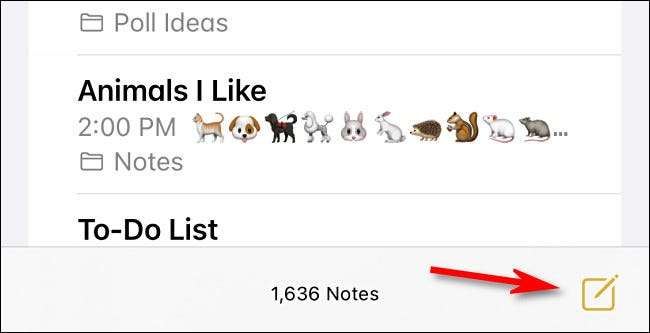
Do prvního řádku nové poznámky napište text, který nebude přitahovat příliš mnoho pozornosti. Zobrazí se v seznamu poznámek, i když je zamknete.
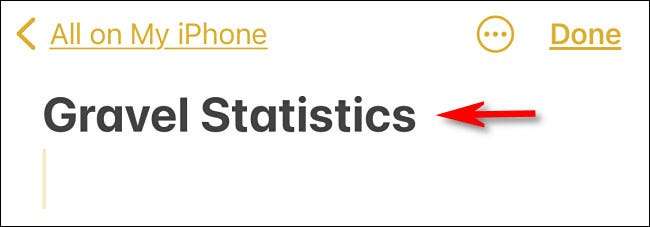
Klepněte na ikonu Přidat fotografii (fotoaparát) na panelu nástrojů. Na iPadu to najdete nahoře. U iPhone bude buď nad klávesnicí na obrazovce, nebo v dolní části obrazovky.
V zobrazené nabídce klepněte na „Vybrat fotografii nebo video“.
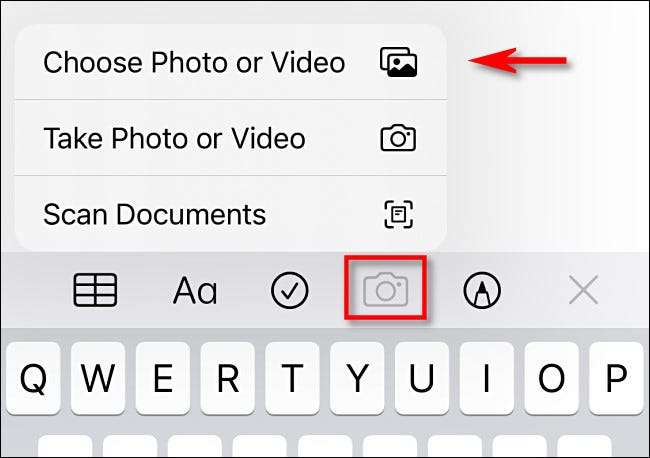
Na následující obrazovce klepněte na miniaturu každé fotografie, kterou chcete přidat (značka zaškrtnutí bude označovat, že jsou vybrány). Až budete hotovi, klepněte na Přidat.
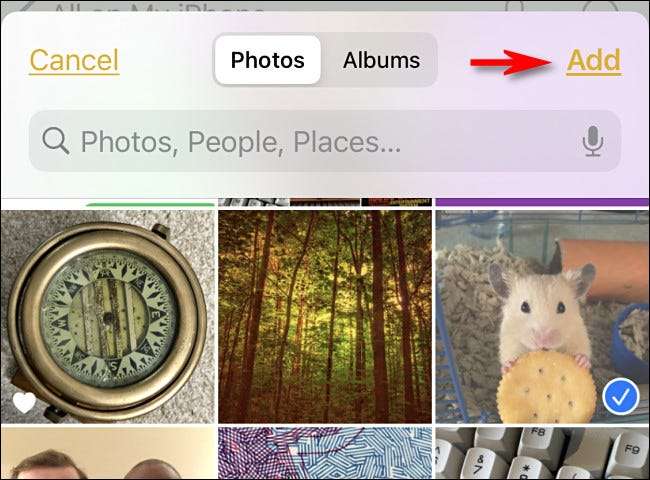
Poznámky vloží vybrané fotografie do souboru poznámky. Chcete-li poznámku uzamknout, klepněte na ikonu Elipsa (tři tečky v kruhu).
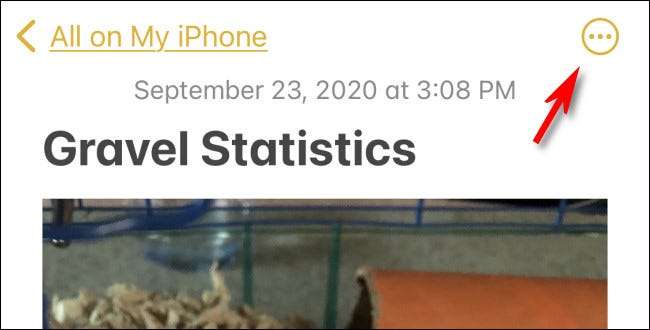
V okně, které se zobrazí, klepněte na „Zamknout“.
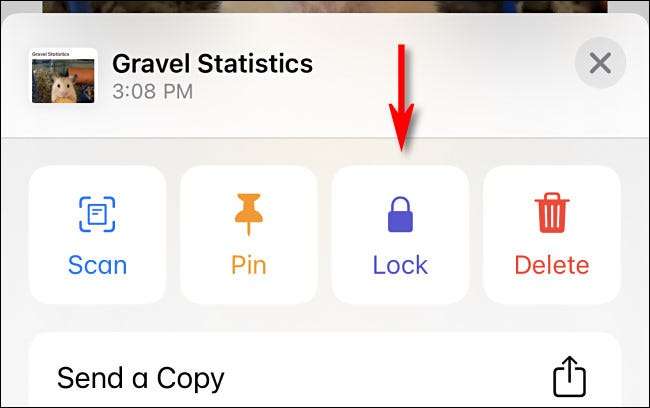
Pokud jste dříve nastavili heslo k Notes, budete požádáni o jeho zadání; poté proveďte klepnutí na „OK“.
Nenastavili jste heslo? Žádný problém! Aplikace Notes vás požádají o vytvoření. Nezapomeňte, že toto heslo budete muset použít k zobrazení všech uzamčených poznámek. Pokud jste povolili Aplikace Notes pro synchronizaci s iCloud stejné heslo bude platit i pro další zařízení Apple přihlášená k iCloudu .
Zadejte heslo a nápovědu. Pokud to vaše zařízení podporuje, budete mít také možnost uzamknout poznámky pomocí Touch nebo Face ID. Poté, co zadáte své údaje a provedete výběr, klepněte na Hotovo.
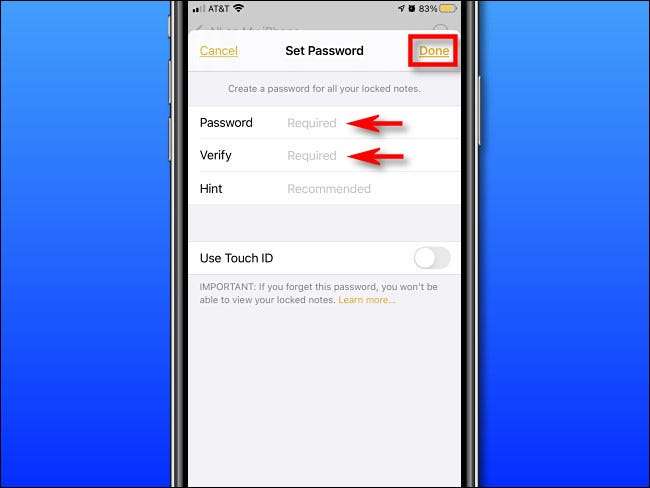
Poznámky potvrdí, že zámek byl přidán, ale ještě neodcházejte! Tím se povolí pouze nastavení zámku - k zajištění poznámky budete muset i nadále uzamknout samotnou poznámku.
Chcete-li tak učinit, otevřete poznámku a potom klepněte na ikonu Visací zámek na panelu nástrojů.
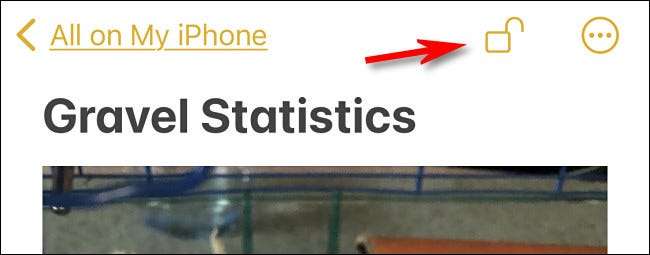
Poté se zobrazí potvrzení „Tato poznámka je uzamčena.“ Chcete-li zkontrolovat dvakrát, stačí klepnout na „Zobrazit poznámku“.
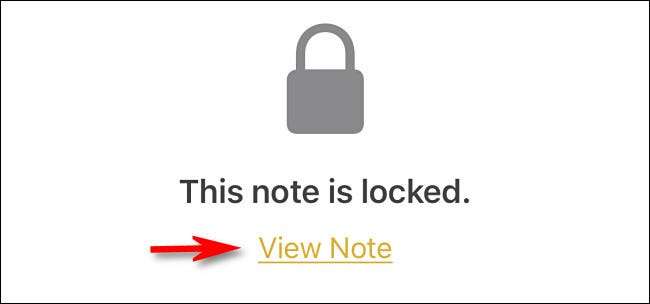
Když vás Notes požádá o heslo, zadejte jej a klepněte na „OK“.
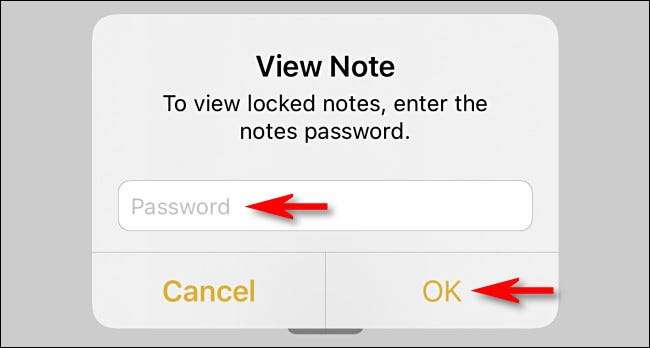
Poté uvidíte všechny fotky, které jste přidali do zabezpečené poznámky.
Nezapomeňte také navštívit aplikaci Fotografie a smazat obrázky, které jste právě chránili heslem. Poté budete muset navštívit Složka „Nedávno smazáno“ ve Fotkách a také je tam smazat.
Jak bezpečné jsou uzamčené poznámky pro iPhone nebo iPad?
Zamčené poznámky na iPhonu nebo iPadu jsou šifrovány do té míry, že by bylo obtížné je extrahovat, dokonce is forenzními nástroji. Nejde však o pevné šifrování na úrovni zabezpečení státu. Jedna výzkumná firma nedávno objevila některé slabosti v aplikaci Notes. Ty by mohly umožnit odhodlanému útočníkovi s neomezeným přístupem k vašemu zařízení hádejte částečný obsah uzamčené poznámky.
Tyto okolnosti jsou vzácné, ale v prostředí Notes mohou být také další neobjevené chyby, které by mohly ohrozit zabezpečení poznámky.
Pro příležitostné účely ochrany soukromí jsou však uzamčené poznámky pro většinu lidí dostatečně bezpečné, aby se zabránilo oportunistickému snoopingu. Jen se ujistěte nevytvářejte heslo, které lze snadno uhodnout !







